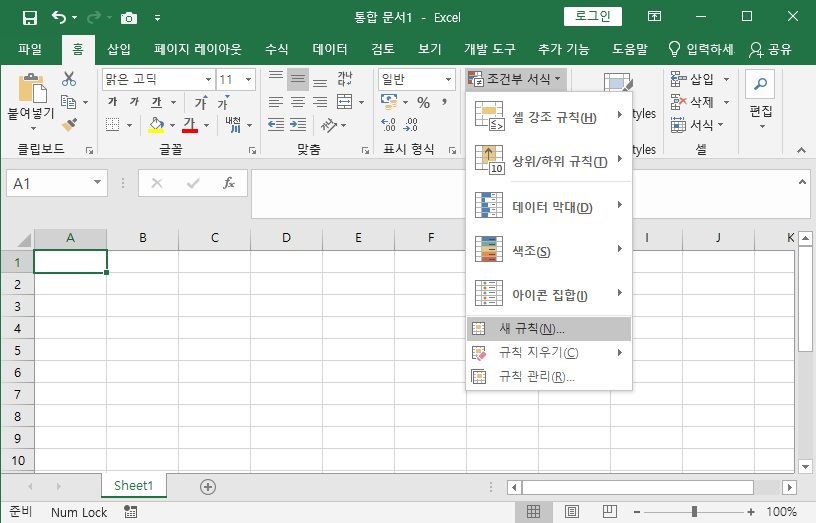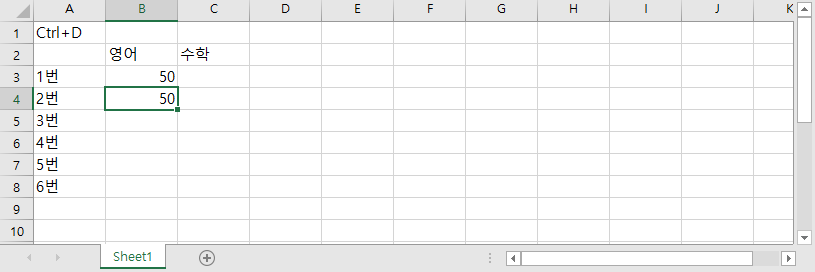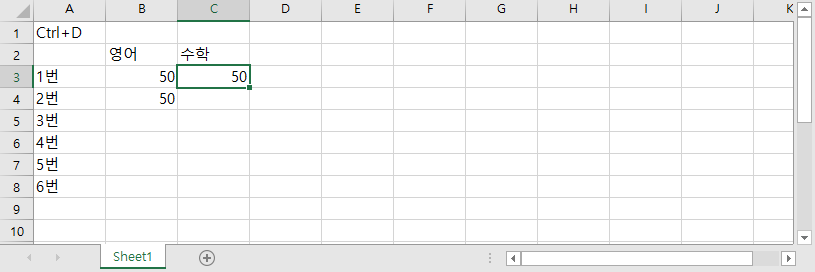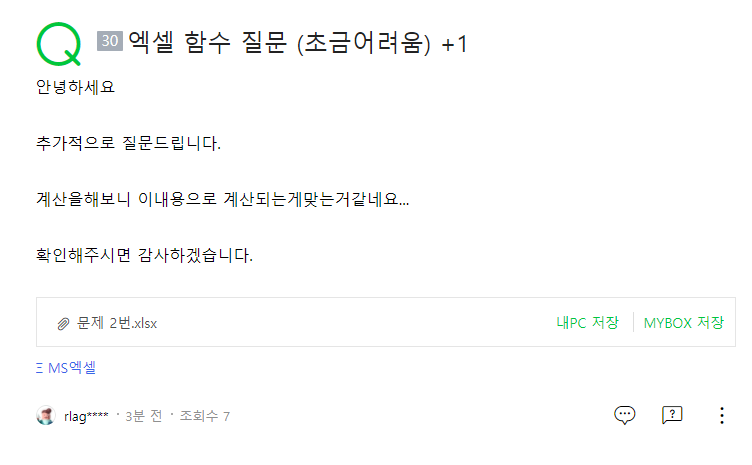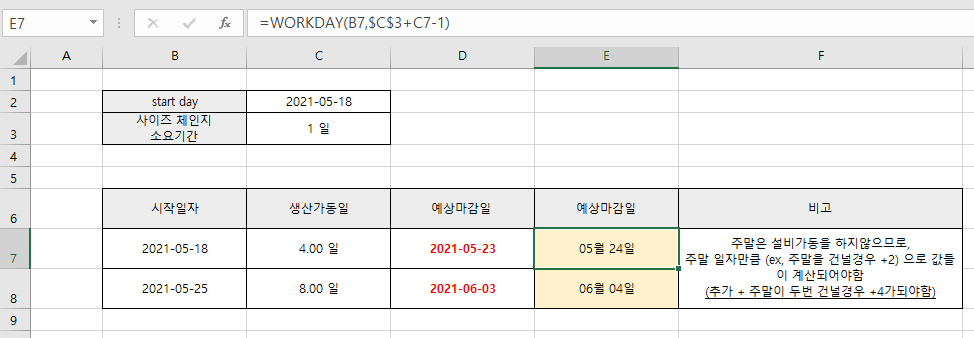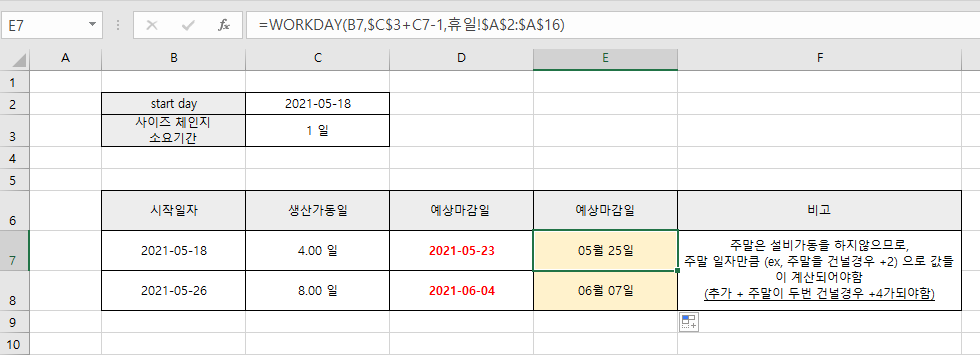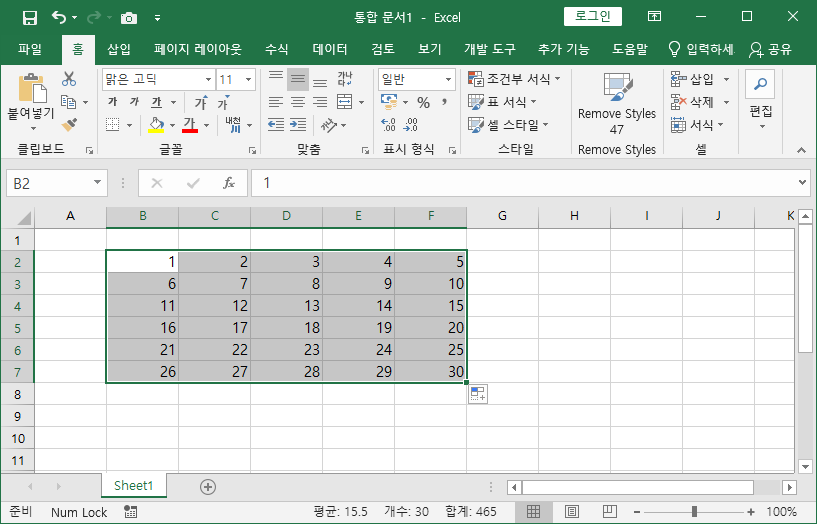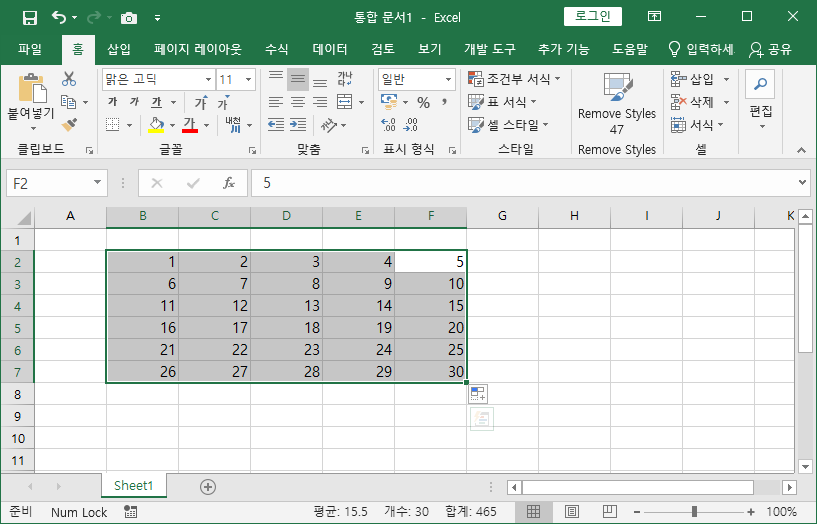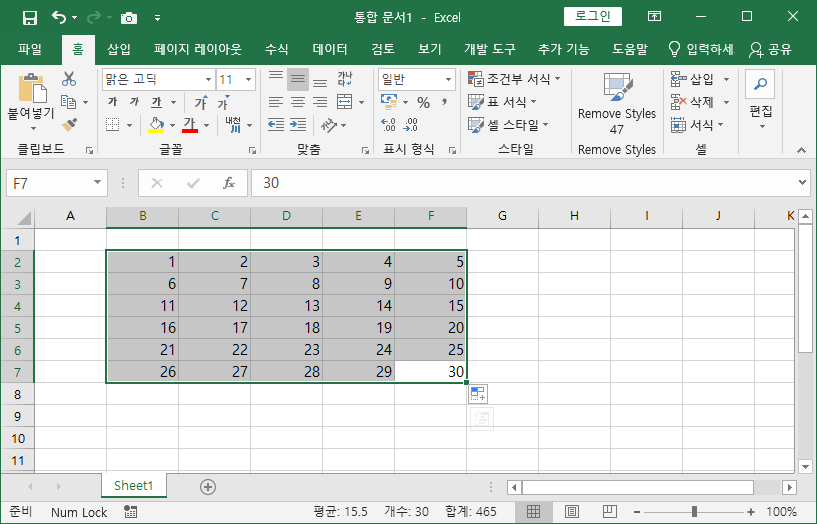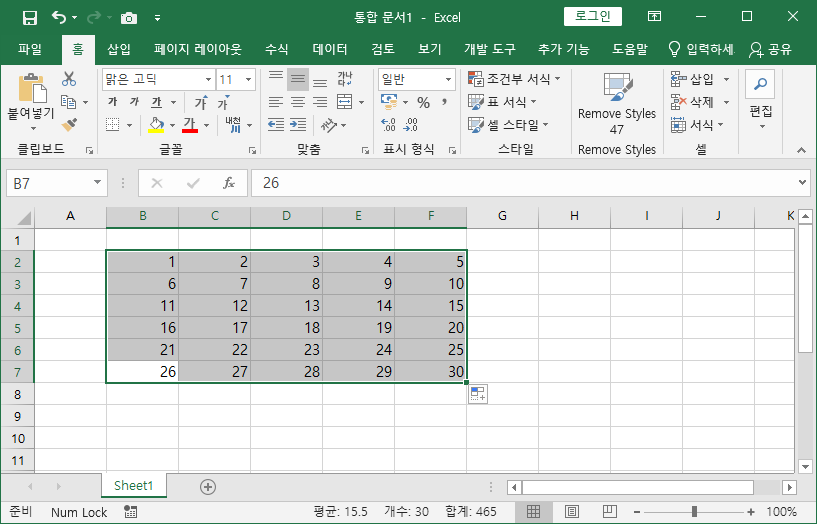791213-1******
650322-2******
001123-3******
041021-4******
880731-5******
860603-6******
주민등록번호 뒷자리 첫번째 숫자가 성별이다.
2000년 이전 출생자는
남자는 1, 여자는 2
2000년 출생자부터는
남자는 3, 여자는 4
외국인 등록번호는
남자는 4, 여자는 6
따라서 홀수는 남자, 짝수는 여자이다.
=if(isodd(left(주민번호입력셀,8)),"man","woman")
'엑셀' 카테고리의 다른 글
| 특정문자열이 있는 셀의 갯수 구하기 (0) | 2021.04.01 |
|---|---|
| 셀에 각각 입력되어 있는 숫자의 합 (0) | 2021.03.31 |
| 엑셀 빈셀에 서식 적용하는 방법 (0) | 2021.03.25 |
| EDATE 함수 (0) | 2021.03.25 |
| 네이버 지식인 질문 답변 엑셀 시간 합계? (0) | 2021.03.18 |